word页眉横线怎么删除 word删除页眉横线的方法
很多人从网上下载word文档之后,发现页眉上会出现一条横线,很多人觉得这样看起来不协调不舒服,就想要将页眉横线删除,可是许多新手用户并不懂word页眉横线怎么删除吧,针对这个问题,本教程就给大家介绍一下word删除页眉横线的方法。
方法如下:
1、2003版的word页眉横线添加方法有好几种,因而去掉word页眉横线的方法也是有几种的。第一种是自动添加的,也就是说你只要在word页眉中输入文字,就会在文字下方自动添加页眉横线。虽然说我们去掉页眉的文字就可以去掉横线,但是这种方法并步可取,对吧。第二种就是人为的手动添加了,正常是通过表格和边框属性工具添加的下框线。

2、去掉word页眉横线的方法也就有好几种了,第一种方法是通过表格和边框属性工具去除下框线。如图,打开表格和边框属性工具的方法是点击工具栏上的表格和边框属性按钮或者视图菜单下的文字按钮。
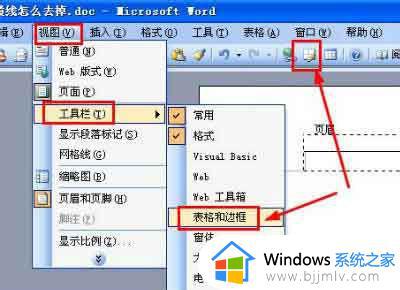
3、然后全选页眉中的文字,再点击表格和边框属性窗口的边框中的无边框样式,就可以将word页眉横线去除了。
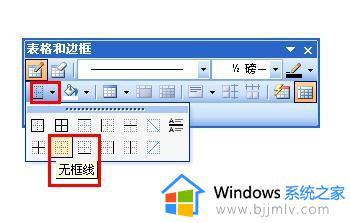
4、那么第二种word页眉横线去掉方法就是在格式窗格样式中去除格式就可以将横线去掉了,如图,双击鼠标进入页面页脚编辑模式,然后选择样式列表中的清除格式,就可以将横线去掉了。
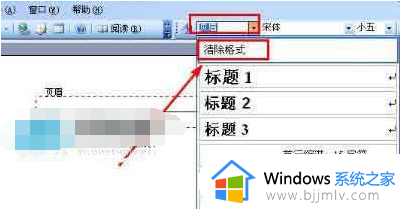
5、第三种方法是正规的去掉方法,但是比较麻烦。首先点击格式菜单下的“样式和格式”就会在word文档右侧出现样式和格式列表。
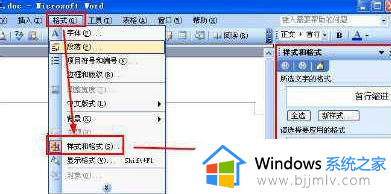
6、然后找到页眉选项,选择修改就会出现修改样式窗口。
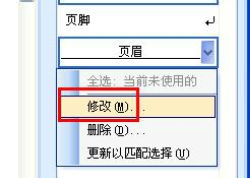
7、然后在修改样式窗口左下角选择边框选项,然后就会弹出边框和底纹窗口,如图,点击预览中的横线图标去除横线,确定后保存就可以去掉word页眉横线了。
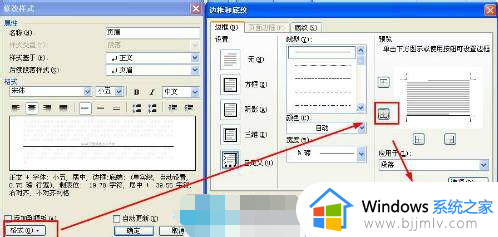
上述给大家讲解的便是word页眉横线的详细删除步骤,大家可以学习上面的方法步骤来进行删除,相信能够帮助到大家。
- 上一篇: word行距怎么调整 word文档行距怎么调
- 下一篇: word页码怎么设置 word添加页码的方法
word页眉横线怎么删除 word删除页眉横线的方法相关教程
- 页眉横线怎么删 word删页眉横线的方法
- 页脚横线怎么删除 wps页脚横线的删除方法
- wps页面下方横线怎么删除 wps页面下面的横线怎么去掉
- 页眉页脚怎么设置 word设置页眉页脚的方法
- 页脚横线一直删除不了怎么回事 wps页脚横线无法删除如何解决
- word怎么删除分页符 word 删除分页符的方法
- word怎么删除某一页 word单独删除某一页的方法
- word第二页设置横向页面方法 word怎么设置第二页横向
- word删除一整页的方法 word如何删除一整页
- word删除一整页的方法 word怎么删除一整页
- 惠普新电脑只有c盘没有d盘怎么办 惠普电脑只有一个C盘,如何分D盘
- 惠普电脑无法启动windows怎么办?惠普电脑无法启动系统如何 处理
- host在哪个文件夹里面 电脑hosts文件夹位置介绍
- word目录怎么生成 word目录自动生成步骤
- 惠普键盘win键怎么解锁 惠普键盘win键锁了按什么解锁
- 火绒驱动版本不匹配重启没用怎么办 火绒驱动版本不匹配重启依旧不匹配如何处理
热门推荐
电脑教程推荐
win10系统推荐